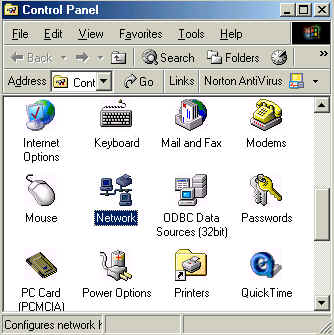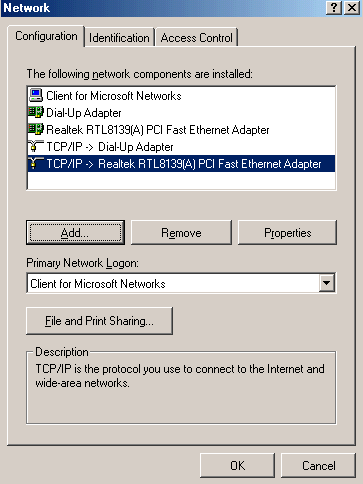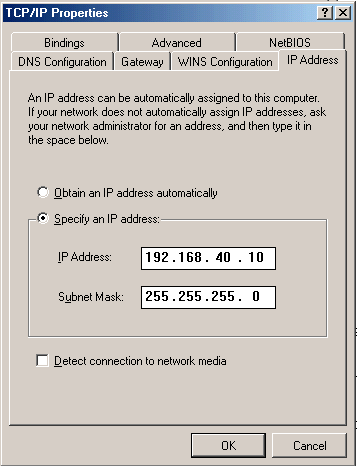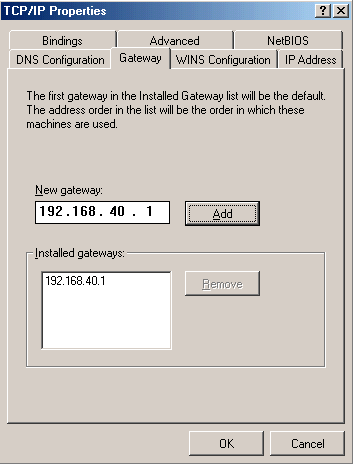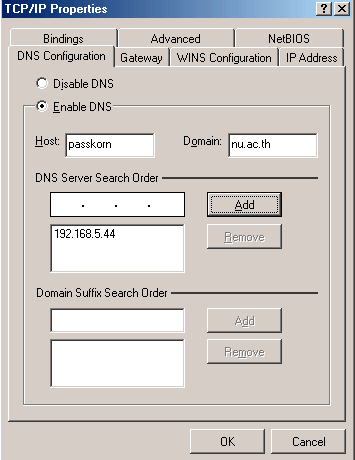วันอาทิตย์ที่ 31 สิงหาคม พ.ศ. 2557
วันอาทิตย์ที่ 17 สิงหาคม พ.ศ. 2557
การเชื่อมต่ออินเตอร์เน็ต
การเชื่อมต่ออินเทอร์เนต
| ||
| การเชื่อมต่ออินเทอร์เนตสามารถเชื่อมต่อได้สองลักษณะด้วยกันได้แก่ ส่วนใหญ่การเชื่อมต่อแบบหมุนโมเด็ม (Remote Access) จะเป็นการเชื่อมต่อมาจากทางบ้าน และการเชื่อมต่อแบบ LAN จะเป็นการเชื่อมต่อภายในองค์กร โดยจะขอกล่าวถึงการเชื่อมต่อแบบหมุนโมเด็มก่อน ดังนี้ การเชื่อมต่อโดยหมุนโมเด็ม (Remote Access) การเชื่อมต่ออินเทอร์แบบนี้สิ่งที่จำเป็นจะต้องมีได้แก่ 1.การขออนุญาตและเสียค่าบริการให้ผู้บริการอินเทอร์เน็ต Internet Service Provider (ISP) หรือที่สถาบันที่ท่านศึกษา หรือหน่วยงานที่ท่านทำงานอยู่ โดยสิ่งที่ได้คือ ชื่อผู้ใช้ (Internet Account ) และรหัสผ่าน (Password)  2.สายโทรศัพท์ 2.สายโทรศัพท์3.โมเด็ม อาจจะเป็น Internal Modem หรือ External Modemเครื่องคอมพิวเตอร์โปรแกรมสื่อสารข้อมูล (Communication Program)  ขั้นตอน 1. เข้ามาที่ เริ่ม Start => Setting => Dial-Up Networking ตามลำดับ ดังภาพ 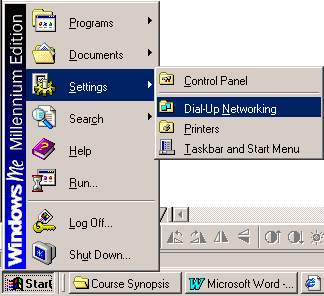 2.จะได้กรอบ Dial-Up Networking ให้ดับเบิลคลิกที่ Make New Connect ดังภาพ 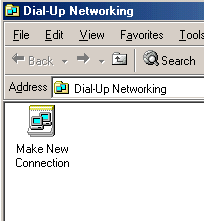 3.ที่กรอบ Make New Connect นี้ ในช่อง Type a name for the computer you are dialing ให้ตั้งชื่อหน่วยงานหรือ ISP ที่ต้องการต่อเชื่อมอินเทอร์เนต แล้วคลิกปุ่ม Next  4.จากนั้นกำหนดหมายโทรศัพท์ที่หน่วยงานกำหนดให้สามารถต่อเชื่อมอินเทอร์เนตได้ ในช่อง Area code กำหนดรหัสทางไกล และช่อง Telephone กำหนดหมายเลขโทรศัพท์ แล้วกดปุ่ม Next 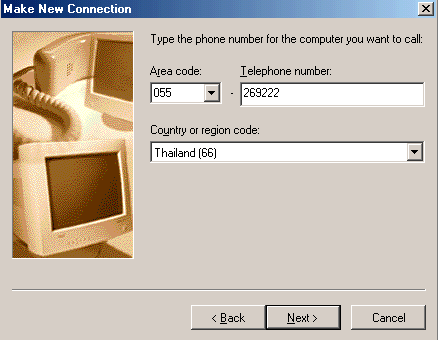 5.มาถึงตอนนี้ก็เป็นอันเสร็จขั้นตอนการกำหนดให้เครื่องคอมพิวเตอร์หมุนโมเด็ม ให้คลิกปุ่ม Finish 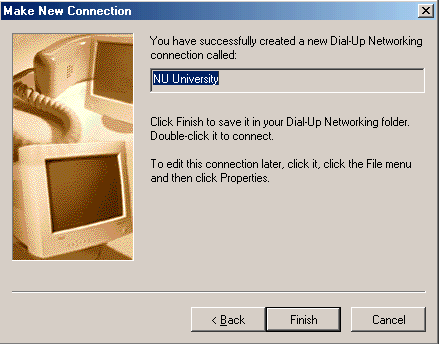 6.ท่านก็จะได้ Icon เพื่อการหมุนโมเด็มเพื่อติดต่ออินเทอร์เนต ดังภาพ 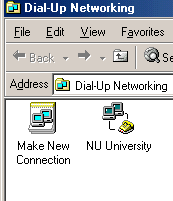 7. มาถึงตอนนี้ก็จะเป็นหมุนโมเด็มเพื่อเชื่อมต่ออินเทอร์เนต โดยการดับเบิลคลิกที่ Icon NU University ดังกล่าว ในช่อง User name ให้ท่านใส่ User name ที่ได้รับจากหน่วยงานหรือ ISP ในช่อง Password ให้ใส่ Password ที่ได้รับเช่นกัน เรียบร้อยให้คลิกปุ่ม Connect 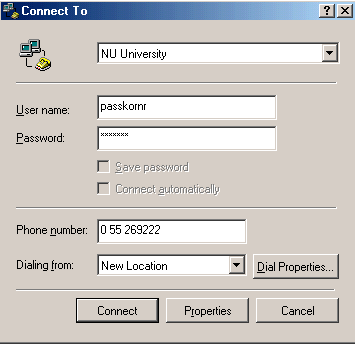 8.จากนั้นคอมพิวเตอร์ก็จะทำการหมุนโมเด็มเพื่อเชื่อมต่อระบบอินเทอร์เนต หากสามารถเชื่อมต่อได้ ท่านก็สามารถใช้บริการอินเทอร์เนตได้ 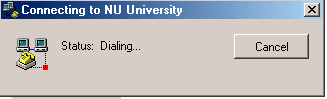 9. เป็นไปได้ในบางครั้งคู่สายอาจจะไม่ว่าง เนื่องจากมีผู้ใช้อินเทอร์เนตมาก เราก็จำเป็นต้องหมุนใหม่ โดยการคลิกที่ปุ่ม Connect อีกครั้ง 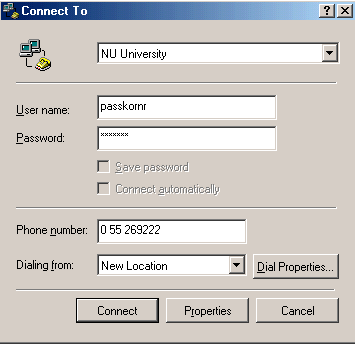 เท่านี้ก็เป็นอันเสร็จสิ้นขั้นตอนการเชื่อมต่ออินเทอร์เนตโดยหมุนโมเด็ม (Remote Access) หากท่านไม่สามารถใช้บริการได้ก็ขอให้ติดต่อกับผู้ให้บริการ System Admin ได้โดยตรง ต่อไปจะได้กล่าวถึงการเชื่อมต่ออินเทอร์เนตในระบบ LAN การเชื่อมต่อแบบระบบ LAN
|
ทั้งนี้โครงการที่ได้รับรางวัลชนะเลิศอันดับ 1 คือ “Freehap” ระบบสนับสนุนการช่วยเหลือสังคมผ่านสังคมออนไลน์ ของบริษัท แฮปปิโอ้ จํากัด ซึ่งเป็นแอพพลิเคชั่นที่สามารถสำรวจดัชนีชี้วัดความสุขผ่านทางเครือข่ายสังคมออนไลน์สำหรับผู้ที่ใช้งานสมาร์ทดีไวซ์ โดยการแสดงออกผ่านทางการโพสไอคอนแสดงอารมณ์ของแต่ละบุคคล แล้วนำมาคำนวณดัชนีชี้วัดแบบเรียลไทม์ได้ อีกทั้งยังมีระบบการแจ้งเตือนขอและให้ความช่วยเหลือคนที่อยู่ในเครือข่ายสังคมออนไลน์ที่กำลังประสบปัญหาได้อย่างทันท่วงที
ปัจจุบันเปิดให้ใช้บริการผ่านการดาวน์โหลดแอพพลิเคชั่น Freehap ทางสมาร์ทดีไวซ์บนระบบไอโอเอส และแอนดรอยด์ รวมทั้งการให้บริการบนเฟซบุ๊ก ซึ่งในปี 2555 มีการดาวน์โหลดมากกว่า 60,000 ครั้ง โดยมีการขอความช่วยเหลือประมาณ 1,000 ครั้ง และได้รับการช่วยเหลือไปแล้วมากกว่า 300 ครั้ง
ปัจจุบันเปิดให้ใช้บริการผ่านการดาวน์โหลดแอพพลิเคชั่น Freehap ทางสมาร์ทดีไวซ์บนระบบไอโอเอส และแอนดรอยด์ รวมทั้งการให้บริการบนเฟซบุ๊ก ซึ่งในปี 2555 มีการดาวน์โหลดมากกว่า 60,000 ครั้ง โดยมีการขอความช่วยเหลือประมาณ 1,000 ครั้ง และได้รับการช่วยเหลือไปแล้วมากกว่า 300 ครั้ง
วันอาทิตย์ที่ 3 สิงหาคม พ.ศ. 2557
สมัครสมาชิก:
บทความ (Atom)